当启动eclipse时,如果系统提示缺少java运行环境或开发工具包,并指出无法在指定路径中找到java虚拟机,可按照以下步骤进行排查与解决。问题通常集中在两个关键点:jdk环境变量未正确设置,或系统无法定位到javaw.exe可执行文件。
首先确认是否已安装JDK。若尚未安装,需前往官方渠道下载并安装适配系统版本的JDK。安装完毕后,进入系统环境变量配置界面,检查变量
JAVA_HOME
Path
%JAVA_HOME%\bin
配置完成后,建议打开命令提示符(CMD),输入
java -version
若命令行测试正常但仍无法启动Eclipse,可能是Eclipse自身未正确识别Java虚拟机路径。此时可通过手动修改Eclipse安装目录下的
eclipse.ini
-vm
javaw.exe
<pre class="brush:php;toolbar:false">-vm C:\Program Files\Java\jdk1.8.0_291\bin\javaw.exe
注意:路径应独占一行,且需根据实际JDK安装位置进行调整。保存文件后重新启动Eclipse,通常即可解决问题。
该方法操作简便,适用于大多数初学者在使用Eclipse时遇到的启动失败情况。
1、关于环境变量的具体配置流程,可参考相关搜索内容,本文不再赘述。
2、推荐一种针对Win10系统的Java环境配置教程,专为新手设计,步骤清晰,易于掌握。
3、如何在Win10最新系统中正确设置Java环境变量?
4、每次配置或修改环境变量后,务必通过命令行工具验证其是否已成功生效。
5、Eclipse在启动过程中会依赖
javaw.exe
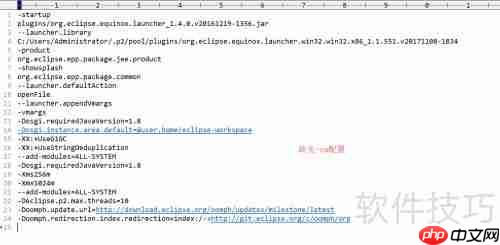
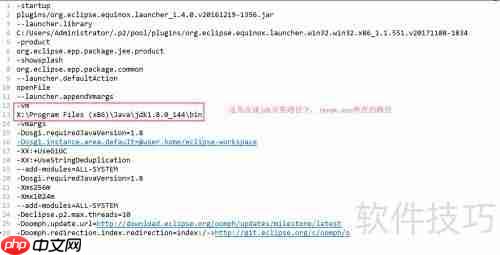
以上就是Eclipse启动提示JRE问题的详细内容,更多请关注php中文网其它相关文章!

每个人都需要一台速度更快、更稳定的 PC。随着时间的推移,垃圾文件、旧注册表数据和不必要的后台进程会占用资源并降低性能。幸运的是,许多工具可以让 Windows 保持平稳运行。

Copyright 2014-2025 https://www.php.cn/ All Rights Reserved | php.cn | 湘ICP备2023035733号